Bonsoir à tous !
Dans ce nouvel article, nous allons sécuriser notre connexion Bluetooth par le choix d’un code PIN différent de "1234". Nous en profiterons pour changer le nom d’identification du module. Ainsi, si vous possédez plusieurs modules HC-06, vous pourrez leur attribuer un nom différent pour ne pas les confondre.
Avant d’entrer dans le vif du sujet, j’ai remarqué qu’un de mes HC-06 refusait de démarrer sous 3,3V. Effectivement, le fabricant dit qu’il faut une tension d’alimentation minimum de 3,6V. J’ai donc modifié le câblage en connectant le +5V (au lieu du +3,3V) du module
USB to TTL à la broche VCC du
HC-06. J’ai rectifié le post concerné.
Pour modifier le code PIN et le nom du module HC-06, nous aurons besoin du binôme
USB to TTL + HC-06 connecté au port USB de l’ordinateur.
Pour plus de précisons sur :
- le module
USB to TTL, voir ici :
https://panoramic.1fr1.net/t6621-domotique-avec-panoramic-interface-rs232-ttl- le module
HC-06, voir ici :
https://panoramic.1fr1.net/t6622-domotique-avec-panoramic-transmission-bluetoothEt du programme
PANORAMIC Terminal RS232 que j’ai publié ici :
https://panoramic.1fr1.net/t6620-domotique-avec-panoramic-terminal-rs232 Préparatifs :
Préparatifs :Exécutez le programme PANORAMIC Terminal RS232.
Remplissez les champs de la zone "Port COM" : numéro de port, 9600 bauds, 8 bits, aucune parité et 1 bit de stop. Cliquez sur le bouton à droite pour ouvrir le Port COM : le bouton passe au vert.
 => Le numéro de port COM est à adapter suivant votre configuration.
=> Le numéro de port COM est à adapter suivant votre configuration.Vérifions que Panoramic communique avec le module Bluetooth :
- Dans la zone "Ligne de commande RS232", sélectionnez le format
ASCII et Suffixe
Sans.
- Dans la partie saisie, tapez la commande AT (c’est l'abréviation de ATTENTION) en majuscules puis cliquez sur le bouton "Envoyer".
Dans la fenêtre "Trafic port série", vous verrez apparaitre :
Emis : AT C’est la commande que vous avez envoyée.
Reçu : OK Le module Bluetooth vous a répondu « OK ».

Si vous n’avez pas la réponse OK, vérifiez les branchements et les caractéristiques de la connexion série.
Le code PIN :a) Interrogation du code PIN existant :
Entrez
AT+PIN puis cliquez sur le bouton "Envoyer".
Le HC-06 vous répond :
+PIN=1234b) Changement du code PIN par "2021":
Entrez
AT+PIN2021 (sans espace) puis cliquez sur le bouton "Envoyer".
Le HC-06 vous répond :
OKsetPINc) Vérification du nouveau code PIN :
Entrez
AT+PIN puis cliquez sur le bouton "Envoyer".
Le HC-06 vous répond :
+PIN=2021En image :

Programme en Panoramic pour changer le code PIN sans passer par
PANORAMIC Terminal RS232 :
- Code:
-
' changer le code PIN du module HC-06
serial 1
serial_port 1,8 :' valeur à adapter
serial_baudrate 1,9600
serial_databits 1,8
serial_parity 1,0
serial_stopbits 1,1
serial_open 1
serial_write 1,"AT+PIN2021" :' 2021 sera le nouveau code PIN
serial_close 1
L’identifiant du HC-06 :a) Interrogation du nom existant :
Entrez
AT+NAME puis cliquez sur le bouton "Envoyer".
Le module vous répond :
+NAME=HC-06
b) Changement du nom par "Panoramic" :
Entrez
AT+NAMEPanoramic (pas d’espace) puis cliquez sur le bouton "Envoyer".
Le HC-06 vous répond :
OKsetNAMEc) Vérification du nouveau nom du module HC-06 :
Entrez
AT+NAME puis cliquez sur le bouton "Envoyer".
Le HC-06 vous répond :
+NAME=PanoramicEn image :
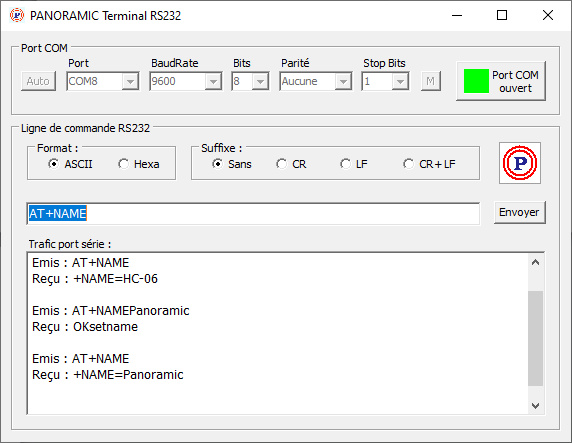
Code-source Panoramic si vous ne souhaitez pas utiliser
PANORAMIC Terminal RS232 :
- Code:
-
' changer le nom du module HC-06
serial 1
serial_port 1,8 :' valeur à adapter
serial_baudrate 1,9600
serial_databits 1,8
serial_parity 1,0
serial_stopbits 1,1
serial_open 1
serial_write 1,"AT+NAMEPanoramic" :' Panoramic sera le nouveau nom du module HC-06
serial_close 1
Vous pouvez maintenant sécuriser votre connexion Bluetooth avec le code PIN que vous aurez choisi.
Documentation technique en anglais du HC-06 :
https://mon-partage.fr/f/ekWkGnWV/Nous voilà prêt pour la prochaine étape : Réaliser une connexion Bluetooth entre Panoramic et les modules électroniques Modbus.

A bientôt !
